Vous êtes ici: Cas d'utilisation > Authentification unique (SSO) > Configurer les applications > DocuSign
Configurer DocuSign pour l'Authentification Unique (SSO) de UserLock
Les prérequis nécessaires sont d’avoir un compte DocuSign et un domaine valide.
Pour les étapes suivantes nous utiliserons l’url UserLock SSO suivant https://sso.contoso.com. Votre propre url d’UserLock SSO URL est visible dans la console UserLock -> Single-Sign On -> Paramètres
- Ouvrer la console administrateur de DocuSign (Pour accéder à la console administrative, ouvrir les paramètres de la console eSignature, cliquer sur le bouton BASCULER VERS puis sur le bouton DOCUSIGN ADMIN)

- Cliquer sur Fournisseur d’identités dans le menu principal
- Cliquer sur le bouton AJOUTER UN FOURNISSEUR D’IDENTITES
- Remplir les valeurs suivantes :
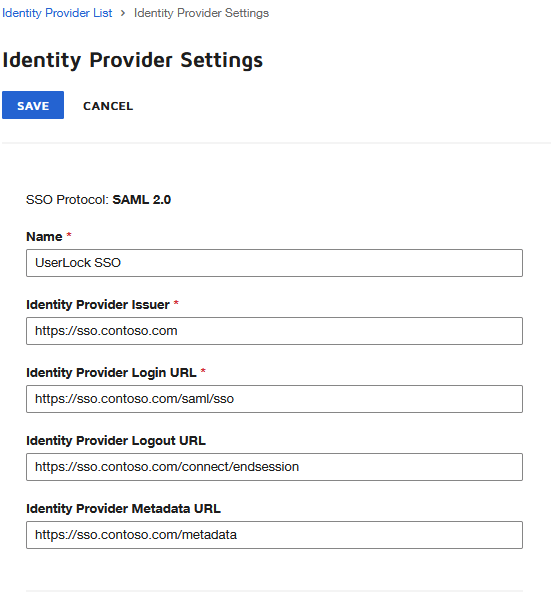
- Sauvegarder les paramètres
Maintenant vous devez ajouter le certificat:
- Télécharger le certificat SAML d’UserLock SSO depuis l’accès rapide dans la console UserLock.
- Cliquer sur le bouton Ajouter le certificat et télécharger le fichier préalablement enregistré
Configurer DocuSign dans la console UserLock
Dans la console UserLock, naviguez vers Authentification Unique (SSO) → Configuration.
- Sélectionnez Ajouter une configuration, puis sélectionnez DocuSign comme fournisseur à configurer.
- Les valeurs de l’Emetteur des URL ACS sont disponibles dans la console administrateur de DocuSign, à la page Fournisseurs d’identité. Cliquer le menu déroulant Actions du fournisseur d’identité que vous venez de créer et sélectionner Points de terminaison.

- Pour l’email, entrer l’email de votre domaine que vous souhaitez être utiliser par vos utilisateurs pour se connecter.
NOTE: Le service SSO doit être redémarré pour être activé